Sådan skifter du til / skifter skrivebeskyttet tilstand i Excel?
For at forhindre læsere i at skifte aktiv projektmappe ved et uheld kan det være nødvendigt at skifte projektmappen til skrivebeskyttet tilstand. Denne artikel viser dig de detaljerede trin til at skifte til eller skifte aktiv projektmappe mellem skrivebeskyttet tilstand og redigeringstilstand i Excel.
Skift til / skift skrivebeskyttet tilstand med Toggle Read Only-funktionen
Skift til / skift skrivebeskyttet tilstand med Toggle Read Only-funktionen
Funktionen Skift skrivebeskyttet kan hjælpe Excel-brugere med let at skifte aktiv projektmappe mellem redigeringstilstand og skrivebeskyttet tilstand. Denne funktion vises dog ikke i Ribbon. Denne metode vil guide dig til nemt at vise knappen Skift skrivebeskyttet i værktøjslinjen Hurtig adgang.
1. Klik på pilen![]() i værktøjslinjen Hurtig adgang, og vælg Flere kommandoer fra rullelisten. Se skærmbillede:
i værktøjslinjen Hurtig adgang, og vælg Flere kommandoer fra rullelisten. Se skærmbillede:

2. I den åbne dialogboks for Excel-indstillinger skal du gøre som følger:
(1) Vælg Kommandoer Ikke i båndet fra Vælg kommandoer fra rulleliste
(2) Klik for at fremhæve Skift skrivebeskyttet i kommandolisten;
(3) Klik på Tilføj .

3. Klik på OK knappen for at vise dette Skift skrivebeskyttet . ![]() i værktøjslinjen Hurtig adgang. Se skærmbillede:
i værktøjslinjen Hurtig adgang. Se skærmbillede:

4. Klik på Skift skrivebeskyttet . ![]() for første gang skifter aktiv projektmappe til skrivebeskyttet tilstand; klik på Skift skrivebeskyttet .
for første gang skifter aktiv projektmappe til skrivebeskyttet tilstand; klik på Skift skrivebeskyttet . ![]() endnu en gang gendanner den aktive projektmappe redigeringstilstand.
endnu en gang gendanner den aktive projektmappe redigeringstilstand.
Noter:
(1) Hvis du aldrig har gemt en aktiv projektmappe før, dette Skift skrivebeskyttet knappen er ugyldig.
(2) Når du skifter til skrivebeskyttet tilstand, vises følgende dialogboks, hvis du har ændret aktiv projektmappe, men ikke gemt.

Lås den aktuelle projektmappe for at forhindre, at den ændres med kun et klik
Office-faner Lås hjælpeprogram kan hjælpe Excel-brugere med et enkelt klik for at låse aktiv projektmappe. Hvis Excel-brugere ændrede den låste projektmappe, vises en advarselsmeddelelse for at minde brugerne, når de gemmer.
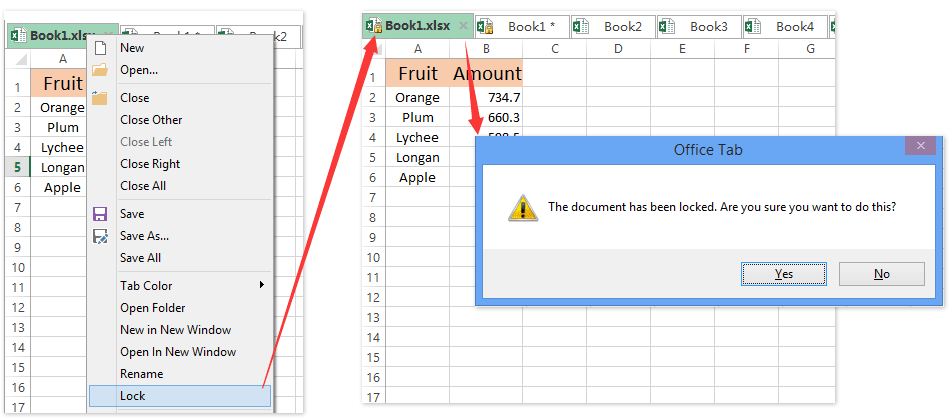
Kutools til Excel - Supercharge Excel med over 300 vigtige værktøjer. Nyd en 30-dages GRATIS prøveperiode uden behov for kreditkort! Hent den nu
Bedste kontorproduktivitetsværktøjer
Overlad dine Excel-færdigheder med Kutools til Excel, og oplev effektivitet som aldrig før. Kutools til Excel tilbyder over 300 avancerede funktioner for at øge produktiviteten og spare tid. Klik her for at få den funktion, du har mest brug for...

Fanen Office bringer en grænseflade til et kontor med Office, og gør dit arbejde meget lettere
- Aktiver redigering og læsning af faner i Word, Excel, PowerPoint, Publisher, Access, Visio og Project.
- Åbn og opret flere dokumenter i nye faner i det samme vindue snarere end i nye vinduer.
- Øger din produktivitet med 50 % og reducerer hundredvis af museklik for dig hver dag!
